Comment supprimer le malware ZynorRAT de votre système d'exploitation
de TroieÉgalement connu sous le nom de: ZynorRAT virus
Obtenez une analyse gratuite et vérifiez si votre ordinateur est infecté.
SUPPRIMEZ-LES MAINTENANTPour utiliser le produit complet, vous devez acheter une licence pour Combo Cleaner. 7 jours d’essai limité gratuit disponible. Combo Cleaner est détenu et exploité par RCS LT, la société mère de PCRisk.
Quel type de logiciel malveillant est ZynorRAT ?
ZynorRAT est un logiciel malveillant multiplateforme compatible avec les systèmes d'exploitation Windows et Linux. Il est écrit en langage de programmation Go. ZynorRAT est classé comme un RAT (cheval de Troie d'accès à distance); il est conçu pour permettre l'accès/le contrôle à distance des appareils.
Il existe plusieurs variantes de ce programme malveillant, qui a été détecté pour la première fois à l'été 2025. Au moment de la rédaction de cet article, ZynorRAT est en cours de développement par ses développeurs turcophones. On suppose qu'il en est à ses débuts.
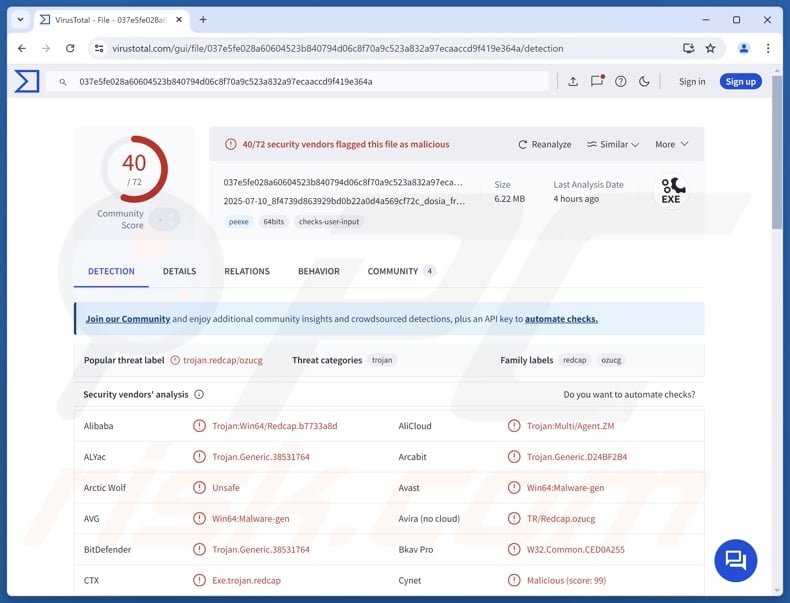
Présentation du malware ZynorRAT
ZynorRAT est un cheval de Troie d'accès à distance qui peut infecter les systèmes d'exploitation Windows et Linux. Les capacités de ce malware sont les mêmes sur les deux systèmes. Ses multiples versions suggèrent que les développeurs apportent des modifications afin de réduire sa détectabilité. L'infrastructure C&C (Command and Control) de ZynorRAT s'appuie sur le service de messagerie Telegram; le RAT est géré par un bot Telegram.
ZynorRAT peut obtenir des informations concernant les répertoires et exfiltrer (voler) des fichiers. Il peut répertorier les processus en cours d'exécution et les terminer. Le cheval de Troie peut également prendre des captures d'écran. ZynorRAT exécute des commandes shell arbitraires s'il ne reçoit pas de commandes prises en charge (ou aucune) commande du bot.
Il convient de noter qu'il assure sa persistance sur les systèmes d'exploitation Linux en abusant des services utilisateur systemd et tente d'effectuer les mêmes activités sous Windows. Comme mentionné dans l'introduction, on pense que le RAT est encore en cours de développement, ce qui pourrait expliquer ces activités superflues. Les futures itérations potentielles de ZynorRAT seront probablement plus rationalisées et disposeront de fonctionnalités supplémentaires/différentes.
En résumé, la présence de logiciels malveillants tels que ZynorRAT sur les appareils peut entraîner de graves problèmes de confidentialité, des pertes financières et des usurpations d'identité.
| Nom | ZynorRAT virus |
| Type de menace | Cheval de Troie, cheval de Troie d'accès à distance, outil d'administration à distance, RAT. |
| Noms de détection | Avast (Win64:Malware-gen), Combo Cleaner (Trojan.Generic.38531764), ESET-NOD32 (A Variant Of WinGo/Agent.ZA), Kaspersky (Trojan.Win64. Agent.smeraj), Microsoft (Trojan:Win32/Wacatac.B!ml), Liste complète des détections (VirusTotal) |
| Symptômes | Les chevaux de Troie sont conçus pour infiltrer discrètement l'ordinateur de la victime et rester silencieux. Aucun symptôme particulier n'est donc clairement visible sur une machine infectée. |
| Méthodes de distribution | Pièces jointes infectées, publicités en ligne malveillantes, ingénierie sociale, « cracks » logiciels. |
| Dommages | Vol de mots de passe et d'informations bancaires, usurpation d'identité, ajout de l'ordinateur de la victime à un botnet. |
|
Suppression des maliciels (Windows) |
Pour éliminer d'éventuelles infections par des maliciels, analysez votre ordinateur avec un logiciel antivirus légitime. Nos chercheurs en sécurité recommandent d'utiliser Combo Cleaner. Téléchargez Combo CleanerUn scanner gratuit vérifie si votre ordinateur est infecté. Pour utiliser le produit complet, vous devez acheter une licence pour Combo Cleaner. 7 jours d’essai limité gratuit disponible. Combo Cleaner est détenu et exploité par RCS LT, la société mère de PCRisk. |
Exemples de chevaux de Troie d'accès à distance
GodRAT, JSCEAL, PureRAT et DRAT ne sont que quelques-uns de nos derniers articles sur les RAT. En général, les chevaux de Troie d'accès à distance sont des outils polyvalents qui peuvent être utilisés à diverses fins. Les RAT sont connus pour leurs capacités étendues de vol de données et sont souvent utilisés pour provoquer des infections en chaîne (c'est-à-dire télécharger/installer des logiciels malveillants supplémentaires).
Cependant, quel que soit le fonctionnement d'un logiciel malveillant, sa présence sur un système met en danger l'intégrité de l'appareil et la sécurité de l'utilisateur. Par conséquent, toutes les menaces doivent être supprimées immédiatement après leur détection.
Comment ZynorRAT s'est-il infiltré dans mon ordinateur ?
On suppose que ZynorRAT est développé à des fins commerciales ; cependant, il n'a pas été proposé à la vente ni fait l'objet d'aucune publicité au moment de la recherche. On ignore donc comment il est ou sera diffusé.
En général, hameçonnage et les tactiques d'ingénierie sociale sont utilisées pour distribuer des logiciels malveillants. Les programmes malveillants sont généralement dissimulés dans des logiciels/supports classiques ou associés à ceux-ci.
Les fichiers infectieux peuvent être des exécutables (EXE, RUN, etc.), des archives (ZIP, RAR, etc.), des documents (PDF, Microsoft Office, Microsoft OneNote, etc.), JavaScript, etc. Le simple fait d'ouvrir un fichier malveillant peut suffire à déclencher la chaîne d'infection.
Les techniques de prolifération des logiciels malveillants les plus répandues sont les suivantes : chevaux de Troie (portes dérobées/chargeurs), téléchargements involontaires, escroqueries en ligne, pièces jointes ou liens malveillants dans les courriers indésirables (par exemple, e-mails, messages privés/directs, etc.), la publicité malveillante, les canaux de téléchargement suspects (par exemple, les sites de logiciels gratuits et tiers, réseaux de partage P2P, etc.), programmes/médias piratés, outils d'activation de logiciels illégaux (« cracks ») et fausses mises à jour.
De plus, certains programmes malveillants peuvent se propager automatiquement via les réseaux locaux et les périphériques de stockage amovibles (par exemple, les disques durs externes, les clés USB, etc.).
Comment éviter l'installation de logiciels malveillants ?
La prudence est essentielle pour la sécurité des appareils et des utilisateurs. Soyez donc vigilant lorsque vous naviguez sur Internet, car celui-ci regorge de contenus trompeurs et dangereux. Traitez les e-mails et autres messages entrants avec prudence; n'ouvrez pas les pièces jointes ou les liens contenus dans des communications douteuses/non pertinentes.
Téléchargez uniquement à partir de sources officielles et fiables. Activez et mettez à jour les logiciels à l'aide des fonctions/outils fournis par des développeurs légitimes, car ceux acquis auprès de tiers peuvent contenir des logiciels malveillants.
Il est primordial d'installer un antivirus réputé et de le maintenir à jour. Les programmes de sécurité doivent être utilisés pour effectuer des analyses régulières du système et éliminer les menaces/problèmes. Si vous pensez que votre ordinateur est déjà infecté, nous vous recommandons d'effectuer une analyse avec Combo Cleaner Antivirus pour Windows afin d'éliminer automatiquement les logiciels malveillants infiltrés.
Menu rapide :
- Qu'est-ce que ZynorRAT ?
- ÉTAPE 1. Suppression manuelle du malware ZynorRAT.
- ÉTAPE 2. Vérifiez si votre ordinateur est propre.
Comment supprimer manuellement les logiciels malveillants ?
La suppression manuelle des logiciels malveillants est une tâche compliquée - il est généralement préférable de laisser les programmes antivirus ou anti-malware s'en charger automatiquement. Pour supprimer ce logiciel malveillant, nous vous recommandons d'utiliser Combo Cleaner Antivirus pour Windows.
Si vous souhaitez supprimer un logiciel malveillant manuellement, la première étape consiste à identifier le nom du logiciel malveillant que vous essayez de supprimer. Voici un exemple de programme suspect s'exécutant sur l'ordinateur d'un utilisateur :

Si vous avez vérifié la liste des programmes en cours d'exécution sur votre ordinateur, par exemple à l'aide du gestionnaire des tâches, et que vous avez identifié un programme qui semble suspect, vous devriez poursuivre avec les étapes suivantes :
 Téléchargez un programme appelé Autoruns. Ce programme affiche les applications à démarrage automatique, le registre et les emplacements du système de fichiers :
Téléchargez un programme appelé Autoruns. Ce programme affiche les applications à démarrage automatique, le registre et les emplacements du système de fichiers :

 Redémarrez votre ordinateur en mode sans échec :
Redémarrez votre ordinateur en mode sans échec :
Utilisateurs de Windows XP et Windows 7 : Démarrez votre ordinateur en mode sans échec. Cliquez sur Démarrer, cliquez sur Arrêter, cliquez sur Redémarrer, cliquez sur OK. Pendant le processus de démarrage de votre ordinateur, appuyez plusieurs fois sur la touche F8 de votre clavier jusqu'à ce que vous voyiez le menu des options avancées de Windows, puis sélectionnez Mode sans échec avec mise en réseau dans la liste.

Vidéo montrant comment démarrer Windows 7 en "mode sans échec avec mise en réseau" :
Utilisateurs de Windows 8: Démarrez Windows 8 en mode sans échec avec mise en réseau - Allez à l'écran de démarrage de Windows 8, tapez "Avancé", dans les résultats de la recherche, sélectionnez "Paramètres". Cliquez sur Options de démarrage avancées, dans la fenêtre ouverte "Paramètres généraux de l'ordinateur", sélectionnez Démarrage avancé.
Cliquez sur le bouton "Redémarrer maintenant". Votre ordinateur va maintenant redémarrer dans le "menu des options avancées de démarrage". Cliquez sur le bouton "Dépannage", puis sur le bouton "Options avancées". Dans l'écran des options avancées, cliquez sur "Paramètres de démarrage".
Cliquez sur le bouton "Redémarrer". Votre PC redémarre et l'écran des paramètres de démarrage s'affiche. Appuyez sur F5 pour démarrer en mode sans échec avec mise en réseau.

Vidéo montrant comment démarrer Windows 8 en "mode sans échec avec mise en réseau" :
Utilisateurs de Windows 10: Cliquez sur le logo Windows et sélectionnez l'icône d'alimentation. Dans le menu qui s'ouvre, cliquez sur "Redémarrer" tout en maintenant la touche "Shift" de votre clavier. Dans la fenêtre "choisir une option", cliquez sur "Dépannage", puis sélectionnez "Options avancées".
Dans le menu des options avancées, sélectionnez "Paramètres de démarrage" et cliquez sur le bouton "Redémarrer". Dans la fenêtre suivante, cliquez sur la touche "F5" de votre clavier. Cela redémarrera votre système d'exploitation en mode sans échec avec mise en réseau.

Vidéo montrant comment démarrer Windows 10 en "mode sans échec avec mise en réseau" :
 Extrayez l'archive téléchargée et exécutez le fichier Autoruns.exe.
Extrayez l'archive téléchargée et exécutez le fichier Autoruns.exe.

 Dans l'application Autoruns, cliquez sur "Options" en haut et décochez les options "Masquer les emplacements vides" et "Masquer les entrées Windows". Après cette procédure, cliquez sur l'icône "Actualiser".
Dans l'application Autoruns, cliquez sur "Options" en haut et décochez les options "Masquer les emplacements vides" et "Masquer les entrées Windows". Après cette procédure, cliquez sur l'icône "Actualiser".

 Consultez la liste fournie par l'application Autoruns et localisez le fichier malveillant que vous souhaitez éliminer.
Consultez la liste fournie par l'application Autoruns et localisez le fichier malveillant que vous souhaitez éliminer.
Notez son chemin d'accès complet et son nom. Notez que certains logiciels malveillants cachent des noms de processus sous des noms de processus Windows légitimes. À ce stade, il est très important d'éviter de supprimer des fichiers système. Après avoir localisé le programme suspect que vous souhaitez supprimer, cliquez avec le bouton droit de la souris sur son nom et choisissez "Supprimer".

Après avoir supprimé le logiciel malveillant par l'intermédiaire de l'application Autoruns (ce qui garantit que le logiciel malveillant ne s'exécutera pas automatiquement au prochain démarrage du système), vous devez rechercher le nom du logiciel malveillant sur votre ordinateur. Veillez à activer les fichiers et dossiers cachés avant de poursuivre. Si vous trouvez le nom de fichier du logiciel malveillant, veillez à le supprimer.

Redémarrez votre ordinateur en mode normal. Ces étapes devraient permettre de supprimer tous les logiciels malveillants de votre ordinateur. Notez que la suppression manuelle des menaces nécessite des compétences informatiques avancées. Si vous ne possédez pas ces compétences, confiez la suppression des logiciels malveillants à des programmes antivirus et anti-programmes malveillants.
Ces mesures peuvent ne pas fonctionner en cas d'infection par des logiciels malveillants avancés. Comme toujours, il est préférable de prévenir l'infection plutôt que d'essayer de supprimer les logiciels malveillants par la suite. Pour assurer la sécurité de votre ordinateur, installez les dernières mises à jour du système d'exploitation et utilisez un logiciel antivirus. Pour être sûr que votre ordinateur n'est pas infecté par des logiciels malveillants, nous vous recommandons de le scanner avec Combo Cleaner Antivirus pour Windows.
Foire aux questions (FAQ)
Mon ordinateur est infecté par le malware ZynorRAT, dois-je formater mon périphérique de stockage pour m'en débarrasser ?
Probablement pas, car la suppression d'un malware nécessite rarement un formatage.
Quels sont les principaux problèmes que peut causer le malware ZynorRAT ?
Les menaces posées par une infection dépendent des fonctionnalités du logiciel malveillant et du mode opératoire des cybercriminels. ZynorRAT permet aux attaquants d'accéder à distance aux appareils et de les contrôler. En général, ce type d'infection peut entraîner de graves problèmes de confidentialité, des pertes financières et des usurpations d'identité.
Quel est l'objectif du logiciel malveillant ZynorRAT ?
Les logiciels malveillants sont principalement utilisés pour générer des revenus. Cependant, les attaquants peuvent également utiliser des logiciels malveillants pour s'amuser, mener des vendettas personnelles, perturber des processus (par exemple, des sites, des services, etc.), se livrer à du hacktivisme et lancer des attaques à motivation politique/géopolitique.
Comment le logiciel malveillant ZynorRAT s'est-il infiltré dans mon ordinateur ?
Les logiciels malveillants sont le plus souvent distribués via des téléchargements involontaires, des chevaux de Troie, des publicités malveillantes, des courriels/messages indésirables, des escroqueries en ligne, des sources de téléchargement non fiables (par exemple, des sites d'hébergement de fichiers non officiels et gratuits, des réseaux de partage peer-to-peer, etc.), des contenus piratés, des outils d'activation de logiciels illégaux (« cracks ») et de fausses mises à jour. Certains programmes malveillants peuvent se propager automatiquement via les réseaux locaux et les périphériques de stockage amovibles.
Combo Cleaner me protège-t-il contre les logiciels malveillants ?
Oui, Combo Cleaner peut détecter et supprimer presque toutes les infections par des logiciels malveillants connus. N'oubliez pas que les logiciels malveillants sophistiqués se cachent généralement au plus profond des systèmes. Il est donc essentiel d'effectuer une analyse complète du système.
Partager:

Tomas Meskauskas
Chercheur expert en sécurité, analyste professionnel en logiciels malveillants
Je suis passionné par la sécurité informatique et la technologie. J'ai une expérience de plus de 10 ans dans diverses entreprises liées à la résolution de problèmes techniques informatiques et à la sécurité Internet. Je travaille comme auteur et éditeur pour PCrisk depuis 2010. Suivez-moi sur Twitter et LinkedIn pour rester informé des dernières menaces de sécurité en ligne.
Le portail de sécurité PCrisk est proposé par la société RCS LT.
Des chercheurs en sécurité ont uni leurs forces pour sensibiliser les utilisateurs d'ordinateurs aux dernières menaces en matière de sécurité en ligne. Plus d'informations sur la société RCS LT.
Nos guides de suppression des logiciels malveillants sont gratuits. Cependant, si vous souhaitez nous soutenir, vous pouvez nous envoyer un don.
Faire un donLe portail de sécurité PCrisk est proposé par la société RCS LT.
Des chercheurs en sécurité ont uni leurs forces pour sensibiliser les utilisateurs d'ordinateurs aux dernières menaces en matière de sécurité en ligne. Plus d'informations sur la société RCS LT.
Nos guides de suppression des logiciels malveillants sont gratuits. Cependant, si vous souhaitez nous soutenir, vous pouvez nous envoyer un don.
Faire un don
▼ Montrer la discussion